Räkna antalet artiklar i publikationen genom att redigera artikeln i Microsoft Word. För att göra det måste du först anpassa verktygsfältet Snabbåtkomst så att knappen Redigera textartikel i Microsoft Word visas.
Anpassa verktygsfältet Snabbåtkomst
-
Klicka på pilen i listrutan till höger om QAT.

-
Klicka på Fler kommandon.
-
I dialogrutan Publisher-alternativ ändrar du listrutan Välj kommandon från för att välja Kommandon som inte finns i menyfliksområdet.
-
Rulla nedåt och välj Redigera text i Microsoft Word,klicka på lägg till och klicka sedan på OK.
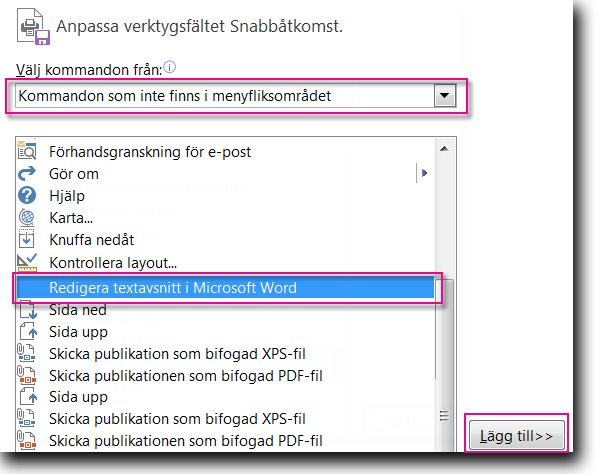
Använda Word för att räkna orden i en berättelse
1. Klicka i publikationen på textrutan som innehåller de ord du vill räkna. Om textrutan är kopplad till andra textrutor räknas alla ord i de kopplade textrutorna.
2. Klicka på knappen Redigera text i Microsoft Word.
3. I Word visas ordräkningen i statusfältet längst ned på arbetsytan.
4. I Word klickar du på fliken Arkiv och sedan på Stäng för att återgå till publikationen.
Tips: Du kan också anpassa menyfliksområdet med knappen Redigera text i Microsoft Word. Mer information om hur du gör detta finns i: Anpassa menyfliksområdet.
Obs!: Innan du kan använda knappen Redigera text i Microsoft Wordmåste du lägga till knappen i menyfliksområdet eller verktygsfältet Snabbåtkomst.
Anpassa menyfliksområdet eller verktygsfältet Snabbåtkomst
Innan du kan använda knappen Redigera text i Microsoft Word måste du lägga till knappen i menyfliksområdet eller verktygsfältet Snabbåtkomst.
Anpassa menyfliksområdet
-
Klicka på fliken Arkiv för att öppna Backstage-vyn.
-
Välj Alternativ.
-
I dialogrutan Publisher-alternativ väljer du Anpassa menyfliksområdet.
-
I listrutan Anpassa menyfliksområdet väljer du Verktygsflikar och klickar sedan på Format under Verktyg för textruta.
-
Klicka på knappen Ny grupp och sedan på knappen Byt namn.
-
Ge den nya anpassade gruppen ett namn, till exempel Redigering, och klicka på OK.
-
I listrutan Välj kommandon från väljer du Kommandon som inte finns i menyfliksområdet.
-
Välj Redigera text i Microsoft Word och klicka sedan på knappen Lägg till.
-
Klicka på OK.
Anpassa verktygsfältet Snabbåtkomst
-
Klicka på listrutan till höger om fliken Frågor och svar.
-
Klicka på Fler kommandon.
-
I dialogrutan Publisher-alternativ ändrar du listrutan Välj kommandon från för att välja Kommandon som inte finns i menyfliksområdet.
-
Rulla nedåt och välj Redigera text i Microsoft Word,klicka på lägg till och klicka sedan på OK.
Använda Word för att räkna orden i en berättelse
-
Klicka på textrutan i publikationen som innehåller de ord du vill räkna. Om textrutan är kopplad till andra textrutor räknas alla ord i de kopplade textrutorna.
-
Klicka på knappen Redigera text i Microsoft Word.
-
I Word visas ordräkningen i statusfältet längst ned på arbetsytan.

-
I Word klickar du på fliken Arkiv och sedan på Stäng för att återgå till publikationen.










